| Диагностика | Игры | Форум | О сайте |
|
|
«ДИАГНОСТИКА».spb.ru
|
| Инструкции |
|
Проекты: Диагностика; Химический Тир; Математическое Домино; Веселый забор; О программе "Диагностика"Версии: v2.0.1.5; v2.0.1.4;
Перемещение по иерархической структуреИерархическая структура служит для работы с группами испытуемых. Группы испытуемых определяются признаками, которые связаны иерархически. Иерархия строится от названия базы данных. Далее следует первый уровень признаков групп, за ним следующий и так далее. В конце иерархии располагаются сами группы. Иерархическая структура данных отображается в верхней левой части "Окна базы данных": 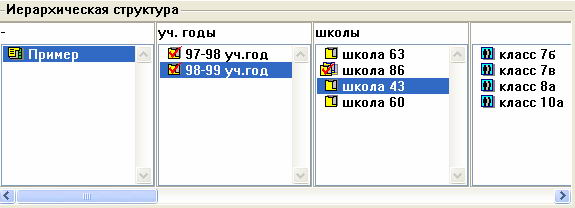
Рассмотрим, как осуществляется перемещение между признаками и группами: 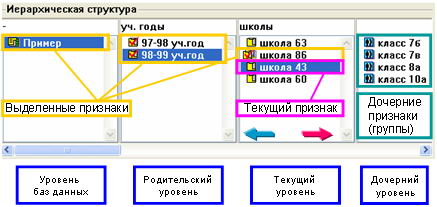
Введем некоторые термины и определения:
Работа со структурой с помощью клавиатуры:
Работа со структурой с помощью мыши:
Смотрите также:
©2006-2024. При использовании материала, ссылка на сайт: www.diagnostika.spb.ru обязательна.
Обучающие игры :
Игры он-лайн,
Каталог заданий,
Скачать офф-лайн игры
|
©2024 Обновления программ и новые материалы смотрите на сайте Диагностика-com.ru